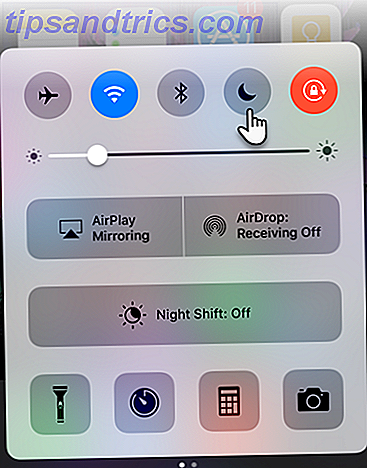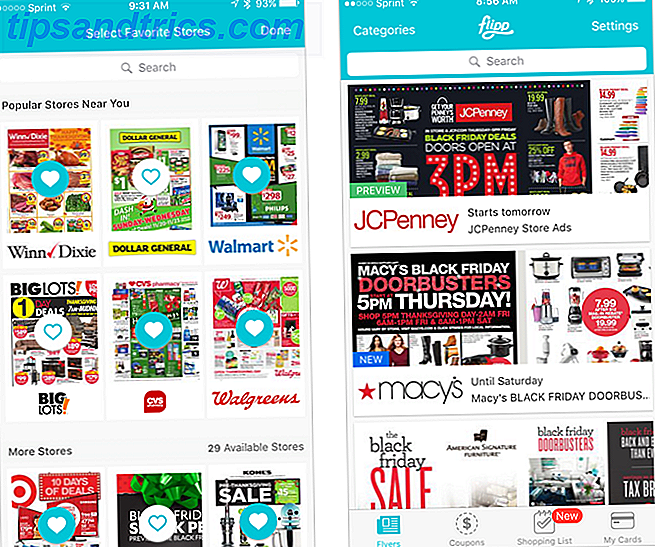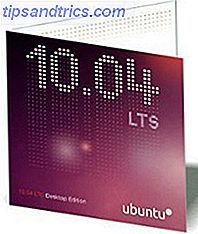 Oh, Ubuntu; vous êtes mon système d'exploitation Linux favori.
Oh, Ubuntu; vous êtes mon système d'exploitation Linux favori.
J'ai tout écrit sur ce système d'exploitation étonnant, en parlant de Ubuntu 10.04 génial Ubuntu 10.04 - Un système d'exploitation extrêmement simple [Linux] Ubuntu 10.04 - Un système d'exploitation extrêmement simple [Linux] Lire la suite à 7 choses plus faciles à faire dans Ubuntu que dans Windows. 7 choses qui sont plus faciles à faire dans Ubuntu que dans Windows 7 choses qui sont plus faciles à faire dans Ubuntu que dans Windows Lire la suite
Mais peut-être la meilleure partie sur Ubuntu, sans parler de Linux en général, est comment il peut être installé sur la plupart des machines que vous rencontrez. Si vous cherchez à installer Ubuntu dans des circonstances inhabituelles, vous avez trouvé le bon article: nous allons parcourir 5 installations Ubuntu étranges et alternatives.
Si ce n'est pas ce que vous cherchez, continuez à lire quand même. Qu'est-ce que ça pourrait faire de mal?
Installation à partir d'USB
 C'est 2010; les lecteurs optiques sont tous morts. Si vous avez un ordinateur sans lecteur optique, que ce soit un netbook ou simplement un ordinateur de bureau avec un disque cassé, ne paniquez pas: vous pouvez installer Ubuntu à partir de votre clé USB.
C'est 2010; les lecteurs optiques sont tous morts. Si vous avez un ordinateur sans lecteur optique, que ce soit un netbook ou simplement un ordinateur de bureau avec un disque cassé, ne paniquez pas: vous pouvez installer Ubuntu à partir de votre clé USB.
Le meilleur outil pour le travail, bien sûr, est UNetBootin. Cet outil est capable d'écrire une grande variété de CD Live Linux sur votre clé USB ou disque dur externe. Démarrez à partir de votre clé USB et vous devriez être prêt à partir, en installant Ubuntu de la même manière que vous le faites depuis un ordinateur.
Vous voulez en savoir plus sur l'utilisation de UNetBootin? Découvrez l'article de Blake Comment installer Linux avec facilité avec UNetBootin Comment installer Linux avec facilité avec UNetbootin Comment installer Linux avec facilité avec UNetbootin Nous avons déjà parlé de Linux et pourquoi vous devriez l'essayer, mais probablement le plus difficile à utiliser à Linux l'obtient en premier lieu. Pour les utilisateurs de Windows, la façon la plus simple est ... Lire la suite.
Vous essayez de créer un disque amorçable à partir de votre Mac? UNetBootin ne fonctionnera pas, mais l'article de Jeffry Comment créer une installation Ubuntu portable USB sur le Mac Comment créer une installation Ubuntu portable USB sur le Mac Comment créer une installation USB Ubuntu portable sur le Mac En savoir plus vous avez couvert (mais si vous avez accès à un ordinateur Windows ou Linux qui est le moyen le plus simple).
Installation à partir de Windows
Beaucoup de zélotes d'Ubuntu vous diront que la situation idéale d'Ubuntu est de quitter Windows entièrement, mais ce n'est pas tout à fait nécessaire: Windows et Ubuntu peuvent coexister en toute tranquillité.
En fait, si vous le souhaitez, vous pouvez installer Ubuntu directement depuis l'intérieur de Wubi. Si vous avez un CD Ubuntu allez-y et insérez-le dans Windows; On vous demandera si vous voulez installer Ubuntu. C'est possible grâce à un programme appelé Wubi.
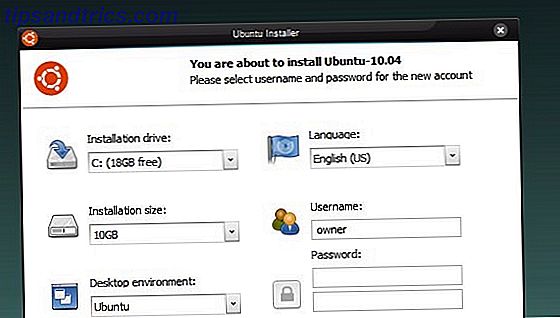
Vous n'avez pas de CD Ubuntu? C'est bon, vous pouvez télécharger Wubi sur le Web. Il va télécharger automatiquement Ubuntu et l'installer pour vous. Le meilleur de tous, si vous décidez que vous n'aimez pas Ubuntu, vous pouvez le supprimer de Windows comme vous le feriez avec n'importe quel logiciel Windows.
Lisez tout sur les merveilles de Wubi dans l'article de Tim Comment configurer un système Windows & Linux à double démarrage avec Wubi Comment configurer un système Windows & Linux à double démarrage avec Wubi Comment configurer un système Windows & Linux à double démarrage avec Wubi Read Plus .
Sur un Mac
Les utilisateurs de Mac hésitent souvent à installer Ubuntu sur leur système. C'est compréhensible; Le logiciel Boot Camp de Mac ne supporte pas officiellement Linux et beaucoup de guides pour le faire sur Internet sont vraiment compliqués.
Dans une certaine mesure, il n'y a pas moyen de contourner cela: cela va être compliqué. Ubuntu a une excellente documentation, cependant, qui vous donnera une idée de ce qui est impliqué. Toutes les méthodes décrites ici sont basées sur rEFit, un chargeur de démarrage alternatif pour Mac, qui est beaucoup plus compatible avec Linux qu'avec BootCamp. Si vous voulez un regard en profondeur sur rEFit chez nous ici à MakeUseOf soyez patient - je prévois de l'écrire dès que je mets la main sur un Mac (même si mes amis Mac sont très prudents pour éviter que cela ne se produise, alors ça peut être un moment "|)
Installer sur un disque USB
Avoir votre disque USB fonctionne comme un LiveCD est cool, mais si vous voulez une version portable d'Ubuntu que vous pouvez personnaliser comme vous aimez et utilisez sur n'importe quel ordinateur ne vous inquiétez pas: il existe une variété d'outils pour le travail. Vous pouvez utiliser Linux portable pour le travail ou LiveUSBCreator.
Alternativement, vous pouvez simplement démarrer le CD d'installation d'Ubuntu et l'installer sur votre clé USB plutôt que sur un lecteur standard. Pour plus d'informations, consultez cet article sur wiki.ubuntu.com.
Installer à l'aide de VMWare
En fin de compte, vous pouvez utiliser VMWare pour installer Ubuntu sur n'importe quel lecteur. Voici comment cela fonctionne: créez une nouvelle machine virtuelle, mais au lieu de créer un disque virtuel, dites à VMWare d'écrire le système d'exploitation directement sur un disque physique. Cela peut être un lecteur secondaire dans votre ordinateur ou une clé USB, ce n'est pas grave; ce qui compte est le résultat. Ubuntu sera installé sur le disque externe de votre choix.
Cela pourrait être une solution si vous avez besoin d'installer Ubuntu sur un ordinateur sans lecteur optique et sans port USB, à condition d'avoir un ordinateur supplémentaire. Retirez simplement le disque dur de cet ordinateur et connectez-le à un autre ordinateur avec un connecteur USB vers IDE, ou en ouvrant votre autre ordinateur et en le connectant en interne. Puis lancez VMware et installez Ubuntu sur le disque avec.
Bien sûr, votre kilométrage peut varier. Consultez l'article sur help.ubuntu.com pour plus d'informations.
Mise à niveau de la version précédente
Si vous utilisez Ubuntu 9.10 et que vous voulez passer à l'élégant Ubuntu 10.04, ne vous inquiétez pas: Ubuntu vous a couvert. Lancez simplement votre utilitaire de mise à jour et vous verrez ce qui suit:
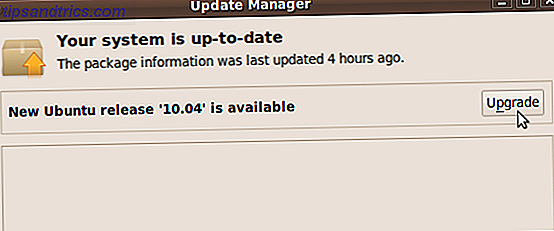
Cliquez ici et votre mise à jour va commencer. Sachez simplement que vous devriez probablement sauvegarder vos données avant de le faire. Il convient également de noter que ce processus peut prendre beaucoup de temps: il nécessite le téléchargement et l'installation de paquets d'une valeur approximative de 700 Mo. Assurez-vous donc de ne pas avoir besoin de votre ordinateur pendant au moins quelques heures à l'avance.
Plus d'informations sur la mise à niveau d'Ubuntu sur le site Web d'Ubuntu.
Conclusion
Là vous l'avez: une série de façons uniques d'installer Ubuntu. Je me rends compte que beaucoup de ces méthodes pourraient fonctionner avec n'importe quelle version de Linux, alors n'hésitez pas à les appliquer comme bon vous semble.
Il y a plus de méthodes, c'est certain. Si aucun d'entre eux ne correspond à votre situation inhabituelle, je vous recommande fortement de vérifier les nombreux scénarios présentés et voir ce que vous pouvez trouver.
Avez-vous d'autres méthodes d'installation alternatives Ubuntu que vous aimez particulièrement? Faites-moi savoir à leur sujet dans les commentaires ci-dessous, et un lien vers la documentation si vous le souhaitez. N'hésitez pas à signaler tous les détails que j'ai pu manquer en décrivant ces méthodes.
Enfin, parce que je connais au moins l'un d'entre vous, n'hésitez pas à me dire que Linux Mint est supérieur à Ubuntu malgré le fait que Mint est principalement juste Ubuntu avec quelques réglages cool (mais sachez que je vais vous ignorer).